Dans cet exercice, vous allez subdiviser une parcelle avec des segments pouvant être placés le long de n'importe quelle ligne de parcelle.
Cet exercice est la suite de l'Exercice 1 : Création de parcelles à partir d'objets AutoCAD.
Création de parcelles à l'aide d'une ligne de forme libre
- Ouvrez le fichier Parcel-1B.dwg disponible dans le dossier des dessins de didacticiels.
- Cliquez sur l'onglet


 Trouver.
Trouver. - Dans la barre d'outils Outils de création de la parcelle, cliquez sur
 Créer librement.
Créer librement. - Dans la boîte de dialogue Créer des parcelles - Présentation, cliquez sur OK.
- Dans le dessin, placez l'accrochage à l'extrémité illustrée sur l'image suivante.
Notez qu'il n'est pas nécessaire de spécifier la façade.
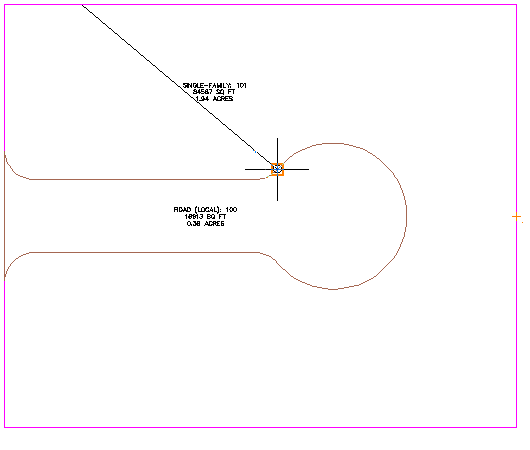
- Pour spécifier la direction de la ligne de parcelle, déplacez le curseur tout droit vers le haut et effectuez l'accrochage à l'intersection de la ligne de parcelle en arrière.
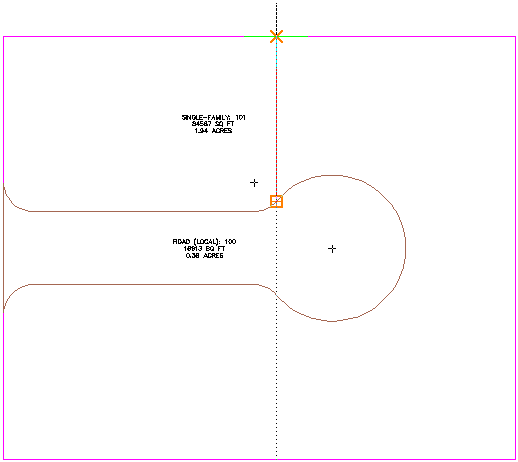
La nouvelle parcelle est alors créée et étiquetée.
- Répétez les étapes 5 et 6 pour créer une autre ligne de parcelle, comme illustré sur l'image suivante.

- Appuyez sur ECHAP pour mettre fin à la commande.
Pour poursuivre ce didacticiel, passez à l'Exercice 3 : Subdivision d'une parcelle avec une ligne parallèle.